众所周知,OwnCloud是领先的开源文件共享和云协作平台,其服务和功能类似于DropBox和Google Drive提供的服务和功能。但是,与Dropbox不同,OwnCloud没有存储托管文件的数据中心容量。尽管如此,仍然可以通过OwnCloud共享文档、图像和视频等文件,并通过智能手机、平板电脑和PC等多种设备访问这些文件。
在本文中,小编将简单介绍在Ubuntu 18.04及更高系统版本上安装OwnCloud的详细过程,有这方面需求的小伙伴可以关注下。
第1步:更新Ubuntu系统软件包
在开始之前,需要使用以下apt命令更新系统包和存储库,命令如下:
$ sudo apt update -y && sudo apt upgrade -y
第2步:在Ubuntu中安装Apache和PHP 7.2
OwnCloud基于PHP构建,通常通过Web界面访问。出于这个原因,这里将安装Apache网络服务器来提供Owncloud文件以及PHP 7.2(目前已支持PHP 7.4版本)和OwnCloud顺利运行所需的其他PHP模块,命令如下:
$ sudo apt install apache2 libapache2-mod-php7.2 openssl php-imagick php7.2-common php7.2-curl php7.2-gd php7.2-imap php7.2-intl php7.2-json php7.2-ldap php7.2-mbstring php7.2-mysql php7.2-pgsql php-smbclient php-ssh2 php7.2-sqlite3 php7.2-xml php7.2-zip
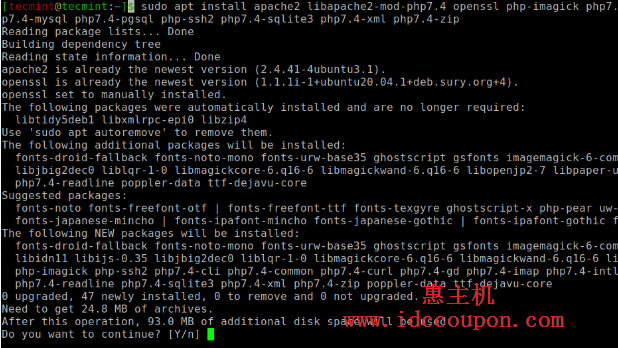
安装完成后,可以通过运行dpkg命令验证是否安装了Apache,命令如下:
$ sudo dpkg -l apache2
从输出中,可以看到已经安装了Apache版本2.4.29。
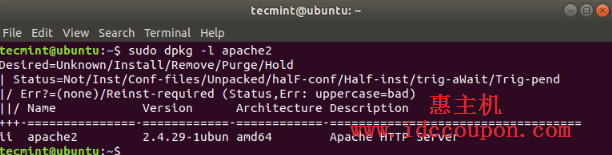
要启动并启用Apache在系统启动时运行,请运行命令:
$ sudo systemctl start apache2 $ sudo systemctl enable apache2
现在转到浏览器并在URL栏中输入服务器的IP地址,如下所示:
http://server-IP
这时候应该会看到下面的一个网页,显示Apache已安装并正在运行:
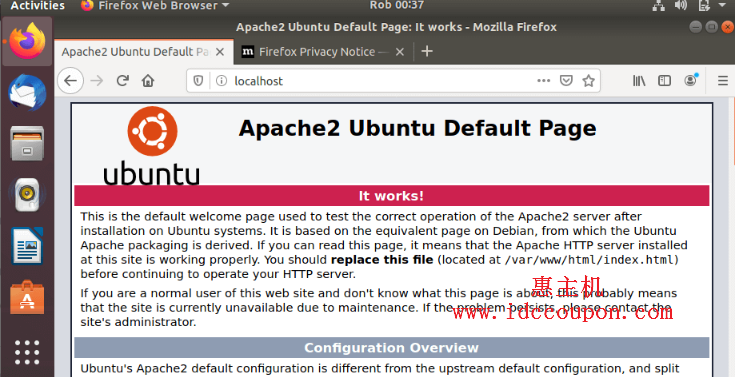
接下来检查是否安装了PHP,命令如下:
$ php -v
第3步:在Ubuntu中安装MariaDB
MariaDB是一种流行的开源数据库服务器,被开发人员、数据库爱好者以及生产环境广泛使用。它是MySQL的一个分支,自从Oracle收购MySQL以来,它一直是MySQL的首选。安装MariaDB运行以下命令:
$ sudo apt install mariadb-server
默认情况下,MariaDB不安全,容易出现安全漏洞。因此,需要执行额外的步骤来强化MariaDB服务器。要开始保护MySQL服务器,请运行以下命令:
$ sudo mysql_secure_installation
‘Y’设置root密码。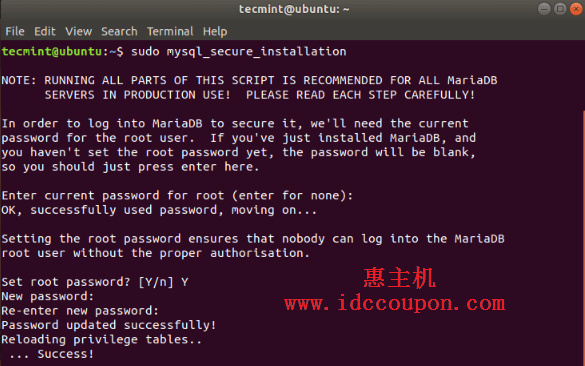
对于其余的提示,只需键入‘Y’并按ENTER即可,如下图所示:
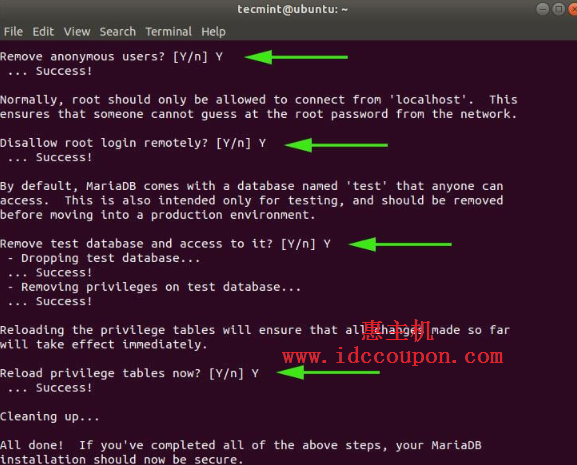
这时候MariaDB服务器的安全性已经得到有效保护。
第4步:创建OwnCloud数据库
接下来需要为Owncloud创建一个数据库,以便在安装期间和之后存储文件,所以登录到MariaDB数据库:
$ sudo mysql -u root -p
然后运行以下命令:
MariaDB [(none)]> CREATE DATABASE owncloud_db; MariaDB [(none)]> GRANT ALL ON owncloud_db.* TO 'owncloud_user'@'localhost' IDENTIFIED BY 'StrongP@ssword'; MariaDB [(none)]> FLUSH PRIVILEGES; MariaDB [(none)]> EXIT;
第5步:在Ubuntu中下载OwnCloud
创建数据库后,现在使用以下wget命令下载OwnCloud压缩文件,命令如下:
$ sudo wget https://download.owncloud.org/community/owncloud-10.4.0.zip
下载后,将压缩包解压缩到/var/www/目录。
$ sudo unzip owncloud-10.4.0.zip -d /var/www/
这时候还需要设置权限,具体如下:
$ sudo chown -R www-data:www-data /var/www/owncloud/ $ sudo chmod -R 755 /var/www/owncloud/
第6步:为OwnCloud配置Apache
在这一步中,将配置Apache以提供OwnCloud文件。为此,将为Owncloud创建一个配置文件,如下所示:
$ sudo vim /etc/apache2/conf-available/owncloud.conf
添加下面的配置。
Alias /owncloud "/var/www/owncloud/" <Directory /var/www/owncloud/> Options +FollowSymlinks AllowOverride All <IfModule mod_dav.c> Dav off </IfModule> SetEnv HOME /var/www/owncloud SetEnv HTTP_HOME /var/www/owncloud </Directory>
保存并关闭配置文件。
接下来,需要通过运行以下命令来启用所有必需的Apache模块和新添加的配置:
$ sudo a2enconf owncloud $ sudo a2enmod rewrite $ sudo a2enmod headers $ sudo a2enmod env $ sudo a2enmod dir $ sudo a2enmod mime
要使更改生效,请重新启动Apache服务器,命令如下:
$ sudo systemctl restart apache2
第7步:在Ubuntu中完成OwnCloud安装
完成所有必要的配置后,剩下的事情就是在浏览器上安装OwnCloud。因此,打开浏览器并输入服务器地址,然后输入/owncloud后缀,如下所示:
http://server-IP/owncloud #替换成你自己的服务器IP地址
这时候会看到一个类似于下面的网页,也就是创建管理员账户:
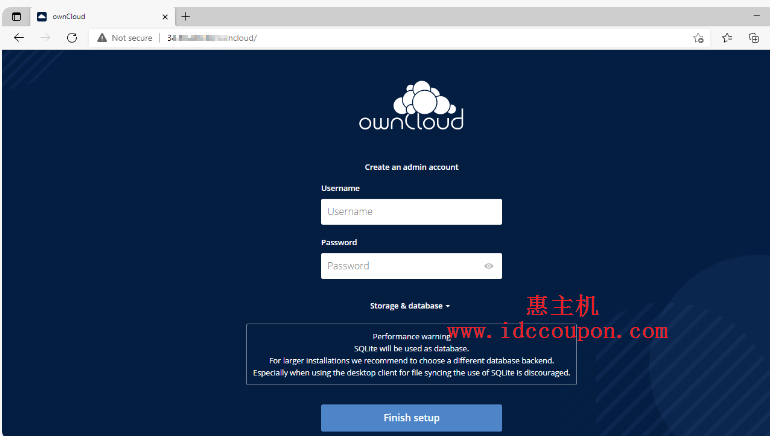
在下方,单击“Storage & database”,并且在配置数据库部分下选择“ MySQL / MariaDB ”,并填写你为OwnCloud创建数据库时定义的数据库凭据,即数据库用户、数据库用户的密码和数据库名称:
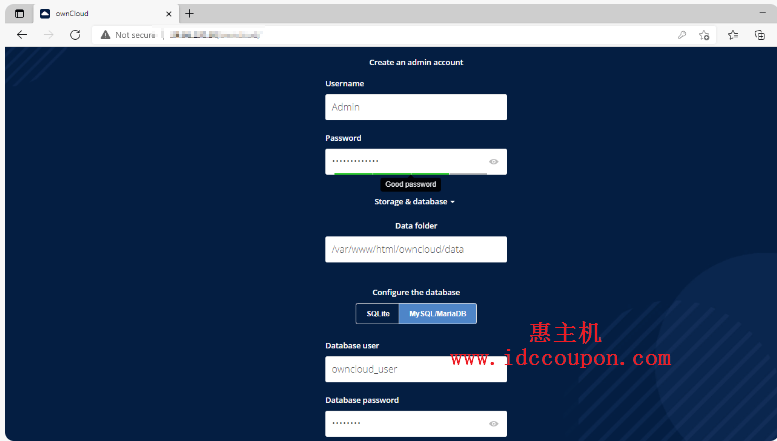
最后,单击“Finish setup”选项以结束设置Owncloud。这时候页面会跳转到如下图所示的登录屏幕。输入之前创建的管理员用户名和密码,然后按ENTER登录:
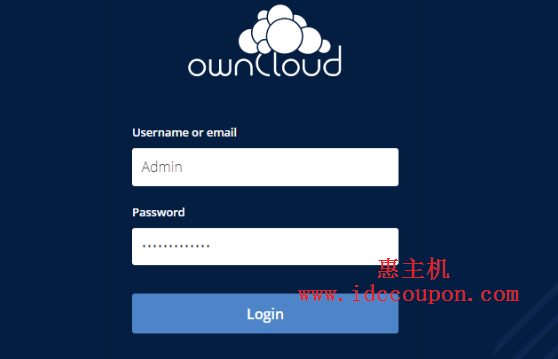
进入页面之后将显示一条通知,也就是说明你可以从 iOS、Android和桌面应用程序等其他途径访问OwnCloud。
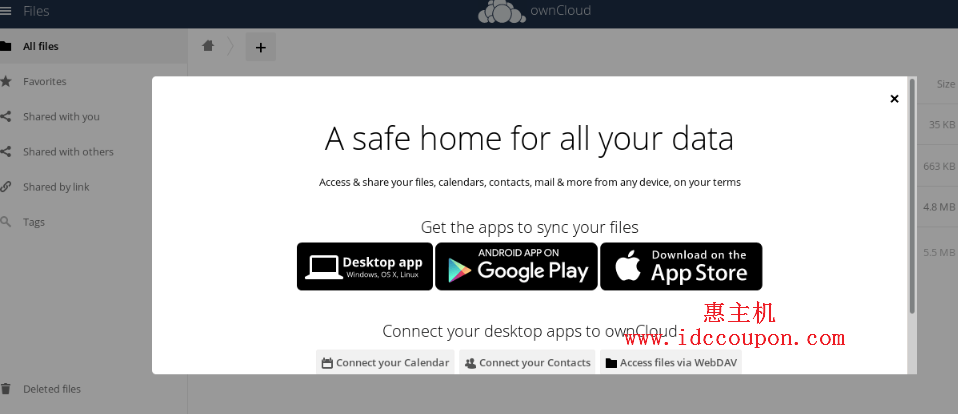
关闭弹出窗口之后,现在就可以访问OwnCloud仪表板,具体如下图所示:
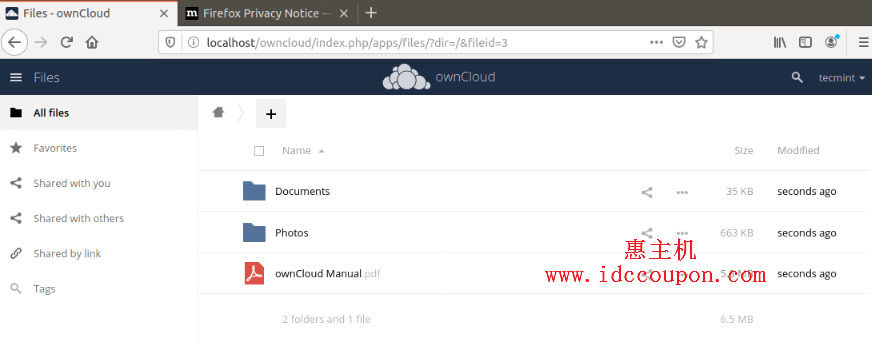
总结
以上就是在Ubuntu 18.04(也适用于更高版本)系统中安装OwnCloud文件共享平台的全部过程,相对来说还是比较简单的,有需要在Ubuntu系统中安装OwnCloud的朋友可以参考上述步骤进行设置。
众所周知,OwnCloud是一个非常不错的文件共享平台,适用于多种服务器系统。如果有需要和其他同事一起协同工作的话,那么OwnCloud就是一个比较不错的选择。
 惠主机
惠主机






















